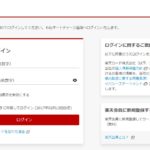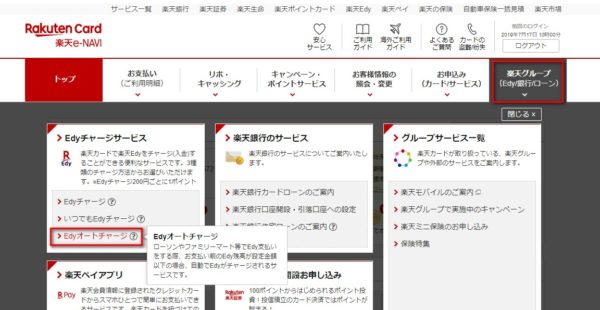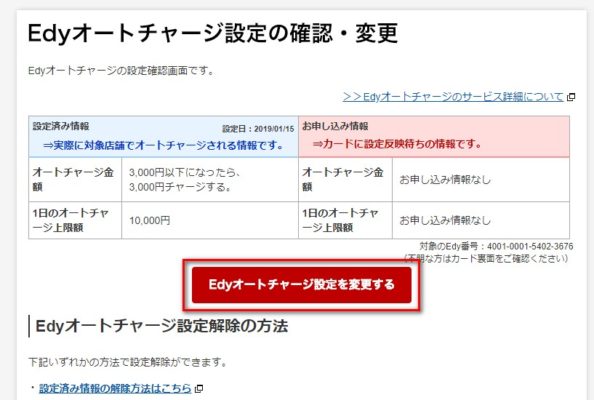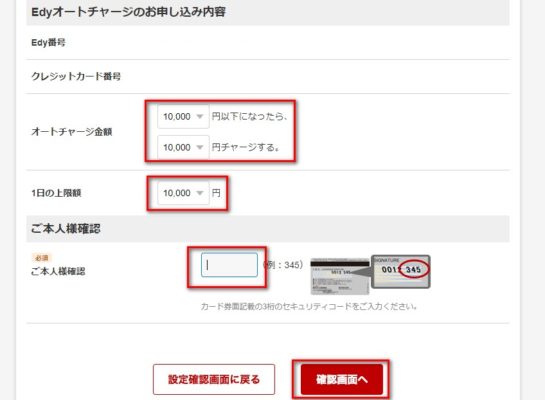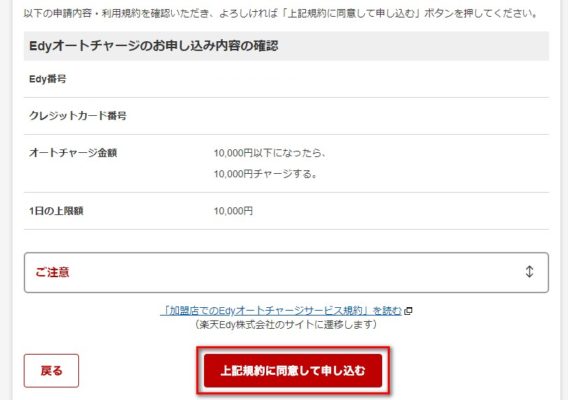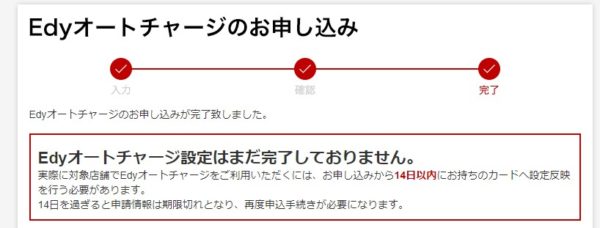【楽天Edy】オートチャージ金額の変更方法・おすすめの設定金額

楽天Edyのオートチャージの金額の変更方法をご紹介します。
楽天Edyがオートチャージされないケース
楽天Edyのオートチャージはすべてのお店が対応しているわけではないため、気が付くと残高が少なくなってしまい。使用できなくなるなってしまうことが稀にあります。
例えば「セブンイレブン」「ミニストップ」「デイリーヤマザキ」といったコンビニエンスストアでも楽天Edyでの支払いは可能ですが、オートチャージには対応していないため、気が付くと支払いできなくなってしまうというケースがあります。
オートチャージの金額変更方法
オートチャージの金額変更をするためには下記の2つの作業が必要になります。
- 楽天e-naviでのオートチャージ金額変更申し込み
- オートチャージ設定の反映
楽天e-naviでのオートチャージ金額変更申し込み方法
楽天e-naviにログインします。
https://www.rakuten-card.co.jp/e-navi/index.xhtml
トップページヘッダーメニューの「楽天グループ(Edy銀行ローン)」→「Edyオートチャージ」をクリックします。
「」画面に推移したら「」をクリックします。
Edyオートチャージ内容申し込みフォームに変更内容を入力して「確認画面へ」をクリックします。
申し込み内容・サービス規約を確認し、「上記規約に同意して申し込む」をクリックします。
以上でオートチャージの変更申し込みが完了ですが、これだけではオートチャージ金額の変更は反映されません。14日以内に設定反映を行う必要があります。
オートチャージ設定反映方法
その1 – 決済と同時に設定反映
一番簡単な方法はEdyオートチャージ対象店舗で楽天Edyを使用する方法です。普段通りEdyで買い物をするだけで反映されるので特に申請の必要はありません。ただし、「ファミリーマート、ツルハグループ」では反映されないので注意が必要です。ローソンで買い物すればOK。
その2 – ファミリーマート「Famiポート」で設定反映
お近くに上記対応店舗が無い場合は、ファミリーマートの「Famiポート」で設定反映が可能です。
詳しい操作方法は下記をご参照ください。
https://edy.rakuten.co.jp/howto/card/rakutencard/charge/autocharge/#step3-famiport
その3 – 「楽天Edyリーダー」または「FeliCaポート/パソリ」で設定反映
「楽天Edyリーダー」または「FeliCaポート/パソリ」があればご自宅でも設定反映が可能です。
詳しい操作方法は下記をご参照ください。
https://edy.rakuten.co.jp/howto/card/rakutencard/charge/autocharge/#step3-edyreader
オートチャージの金額は想定より少し多めの設定が〇
オートチャージする金額ですが、オートチャージに対応していない店舗での使用も想定して少し高めに設定すると良いでしょう。最近ではコンビニ以外でもスタジアム・空港・ゲームセンターなど、使用できる場所が増えてきてとても便利ですが、オートチャージに対応している場所はまだ少ないのが現状です。
私は元々「3000円」で設定していましたが、「10,000円」に設定変更しました。
まとめ
楽天Edyのオートチャージの金額を変更するには
- 楽天e-naviにログインして変更内容申し込み
- ローソンで買い物して設定反映
- 設定金額は少し多めが〇